DNS解析要怎么添加域名解析和设置DNS
咱们先来说说,DNS解析到底该怎么添加域名解析和设置DNS吧!说白了,没这个,域名就不能正确指向你的网站或邮箱啥的。步骤其实也不复杂,主要就是登录你的DNS服务商账号,找到管理面板,然后添加对应的DNS记录。具体来说:
- 登录你的DNS提供商账号,账号密码记得准备好哟。
- 找到域名管理或者DNS设置的入口,一般都挺明显的。
- 选择添加新的DNS记录。这里你得先知道你想加啥类型的记录,比如A记录、CNAME啥的。
- 填写主机名,一般用“www”代表子域名,或者用“@”代表根域名。
- 选择记录类型如A记录(最常用,指向IP地址)。
- 填写有效数据,比如对应的服务器IP。
- 设定TTL(生存时间),这个能影响缓存速度,默认一般就行。
这步完后别急,还得等DNS生效,通常几分钟到几个小时不等。放心,做完这些,域名就能正确指向你的网站或服务啦。
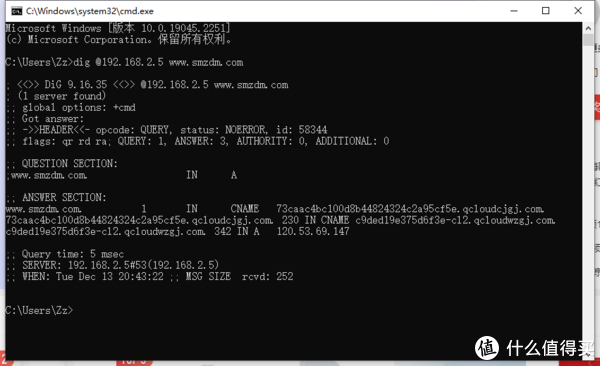
域名和IP是怎么绑定的 DNSPod上怎么绑网站空间IP
那么,大家最关心的就是域名和IP是怎么绑定的,还有比如用DNSPod上将域名绑定到网站空间IP要怎么操作。这里我给大伙儿列个超详细的清单,让你一目了然:
- 购买域名:先在域名注册商那里买一个喜欢的域名。
- 获取IP地址: 得到你网站的服务器IP,这个必须是有效的公网IP。
- 登录DNS管理界面:拿着你域名的帐号,进入DNS管理后台。
- 添加解析记录:
- 选择“添加记录”。
- 记录类型通常选A记录。
- 主机名写“www”或者你想绑定的子域。
- 记录值填入你的服务器IP地址。
- TTL一般默认就可以了。 - 等待生效:通常几分钟到几小时不等,但耐心点,别着急刷新页面。
- 在DNSPod操作的话,流程差不多:注册登录,找到【域名解析】,添加域名后,再添加记录,填详细信息,确认就好。
也就是说,域名和IP的绑定,其实就是给你的域名指向你服务器的IP,让别人访问域名时能被正确引导到你的网站主机。简单说就是——域名找到IP,而IP找到你的服务器。
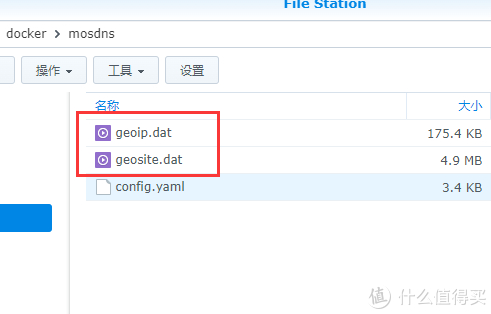
相关问题解答
-
域名解析为什么需要设置TTL参数呢?
哎呀,这个TTL其实就是告诉DNS服务器多长时间刷新缓存,就像快递多久更新一次物流信息一样。有了TTL,DNS服务器才不会老是去查一遍所有地址,不然网络会累死滴。一般默认就挺好啦,改了反而可能导致访问变慢或者不稳定。 -
DNS记录的主机名写“@”跟写“www”有什么不同?
这俩其实挺好理解的,“@”代表你的根域名,比如example.com,直接访问那个;而“www”是一个子域名,打出来就是www.example.com。你想同时支持这俩,别忘了都写哦! -
为什么域名绑定成功后,有时候访问还不通?
哎,这多半是DNS缓存问题,就跟你打电话打爆了,对方手机没响应一样。缓存没刷新之前,老信息还在占位置。别着急,一般几个小时到一天内,缓存在全球刷新完后自然就通了。 -
用DNSPod绑定域名和IP,有没有什么小技巧?
告诉你,登录后别忘了确认域名状态是‘启用’的,很多人傻乎乎忘了激活,结果老是访问不到。还有,添加记录别填错IP,IP改了你得重新更新啊,不然你的网站就像废弃的仓库,谁也找不到呢!



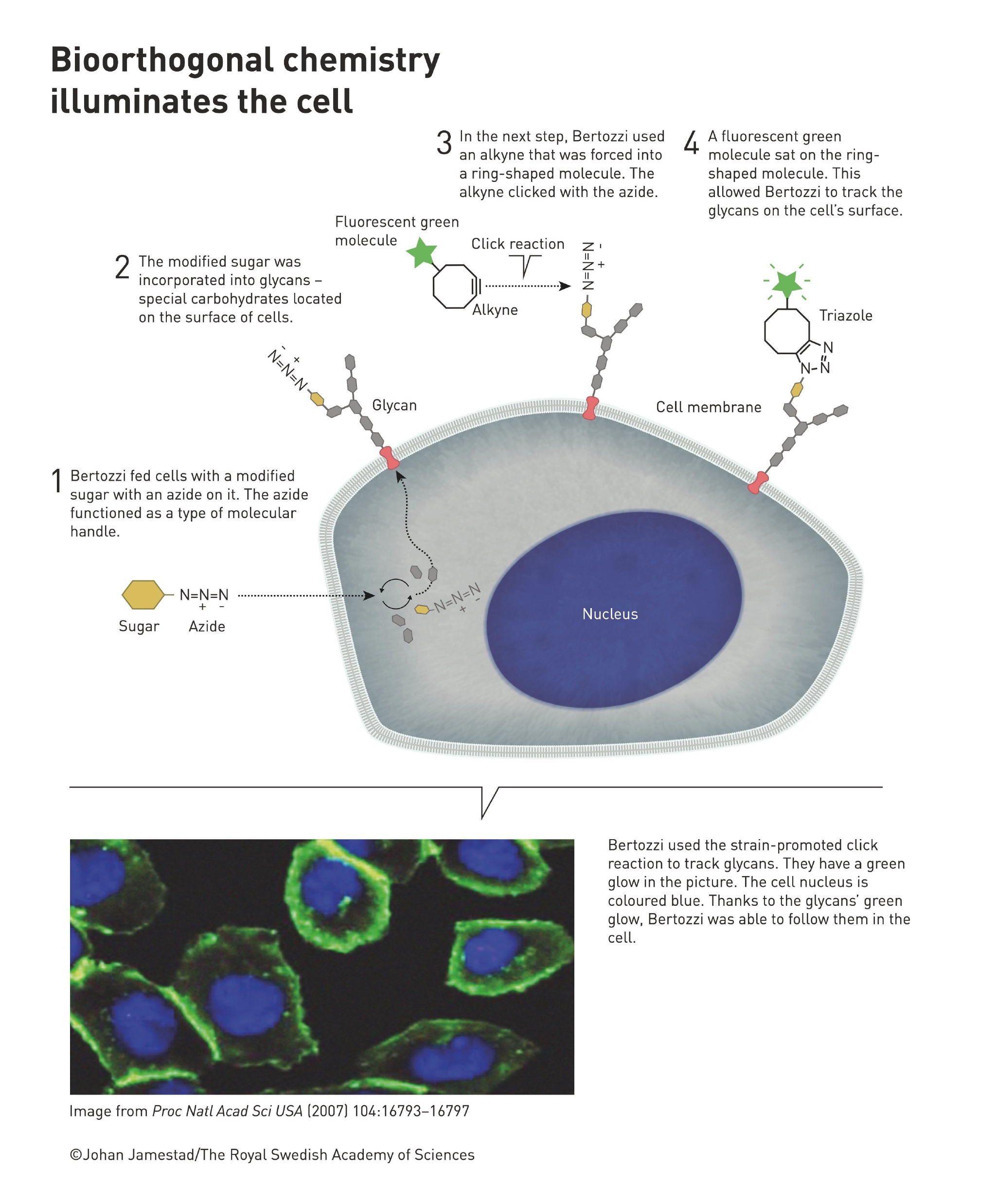



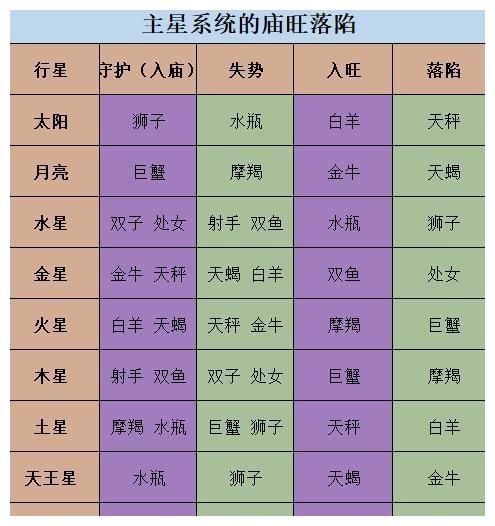

新增评论